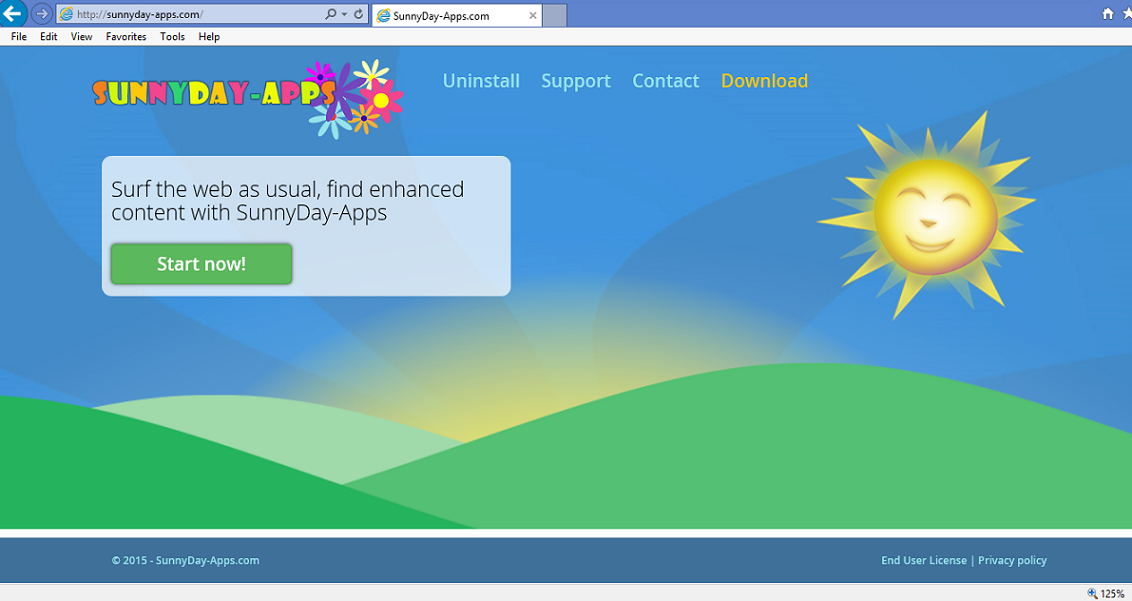Suggerimenti sulla rimozione di SunnyDay-Apps
SunnyDay-Apps appartiene a SuperWeb LLC ed è promosso come uno strumento che può aiutare “trova migliorato contenuto” mentre si naviga online. Ha un sito ufficiale a SunnyDay-Apps.com, tuttavia, questa pagina non fornisce un link di download di lavoro.
Ciò significa che il programma viene distribuito attraverso pacchetti di software libero. Non c’è niente di utile a questo proposito di come il suo scopo principale è quello di fare profitto per i suoi creatori, che lo fa promuovendo i suoi sponsor. Vale a dire perché si inserisce vari annunci nel tuo browser e si provoca casuale reindirizza. Se si vuole sbarazzarsi di questi sintomi, sarà necessario eliminare SunnyDay-Apps dal tuo PC.
 come funziona SunnyDay-Apps?
come funziona SunnyDay-Apps?
Come si è accennato sopra, l’applicazione utilizza il metodo di distribuzione vendite abbinate. Questo metodo permette di inserire il vostro sistema senza il preavviso. Esso viene offerto all’utente durante l’installazione di altri freeware. Se non si presta attenzione al processo di installazione, è possibile notare non accettando di opzionali offerte di adware e programmi potenzialmente indesiderati. Si dovrebbe tenere a mente che software libero viene spesso con applicazioni che sono non esattamente utile. Sarebbe meglio evitarli. Si può fare che l’installazione freeware in modalità avanzata e deselezionando tutte le applicazioni aggiuntive.
Il sintomo principale di adware è che inserisce i pop-up, banner, link e altri annunci in tutte le pagine visitate. Colpisce anche tutti i ben noti browser. Il programma di annuncio-sostenuto rallenta la velocità di navigazione online e il computer funziona. Peggio, espone a contenuto web non sicuro mostrando annunci che sono falsi. Poiché l’applicazione non avalla i dati commerciali che si inserisce nel vostro browser, si fa clic su di esso a proprio rischio. Non può essere che facile da differenziare fra gli annunci falsi e legittimi, che è perchè ti consigliamo che si stare lontano da tutti gli annunci fino a quando si termina SunnyDay-Apps.
Come rimuovere SunnyDay-Apps?
Per fortuna, non è così difficile da rimuovere SunnyDay-Apps dal sistema. Si può farlo manualmente o automaticamente. Di seguito in questo articolo vengono fornite istruzioni di rimozione manuale e siete invitati a utilizzarli. È possibile che dopo aver disinstallato SunnyDay-Apps dal tuo PC, è necessario anche eliminare la sua estensione dal tuo browser. Un’altra soluzione consiste nell’eliminare SunnyDay-Apps automaticamente. Da fare che si dovrà fare uso di uno strumento di rimozione malware. È possibile scaricare dal nostro sito. Il software di sicurezza sarà la scansione del computer, rileva tutte le minacce ed eliminare SunnyDay-Apps insieme a loro. In aggiunta a ciò, inoltre manterrà il computer salvaguardato da ora in poi.
Offers
Scarica lo strumento di rimozioneto scan for SunnyDay-AppsUse our recommended removal tool to scan for SunnyDay-Apps. Trial version of provides detection of computer threats like SunnyDay-Apps and assists in its removal for FREE. You can delete detected registry entries, files and processes yourself or purchase a full version.
More information about SpyWarrior and Uninstall Instructions. Please review SpyWarrior EULA and Privacy Policy. SpyWarrior scanner is free. If it detects a malware, purchase its full version to remove it.

WiperSoft dettagli WiperSoft è uno strumento di sicurezza che fornisce protezione in tempo reale dalle minacce potenziali. Al giorno d'oggi, molti utenti tendono a scaricare il software gratuito da ...
Scarica|più


È MacKeeper un virus?MacKeeper non è un virus, né è una truffa. Mentre ci sono varie opinioni sul programma su Internet, un sacco di persone che odiano così notoriamente il programma non hanno ma ...
Scarica|più


Mentre i creatori di MalwareBytes anti-malware non sono stati in questo business per lungo tempo, essi costituiscono per esso con il loro approccio entusiasta. Statistica da tali siti come CNET dimost ...
Scarica|più
Quick Menu
passo 1. Disinstallare SunnyDay-Apps e programmi correlati.
Rimuovere SunnyDay-Apps da Windows 8
Clicca col tasto destro del mouse sullo sfondo del menu Metro UI e seleziona App. Nel menu App clicca su Pannello di Controllo e poi spostati su Disinstalla un programma. Naviga sul programma che desideri cancellare, clicca col tasto destro e seleziona Disinstalla.


Disinstallazione di SunnyDay-Apps da Windows 7
Fare clic su Start → Control Panel → Programs and Features → Uninstall a program.


Rimozione SunnyDay-Apps da Windows XP:
Fare clic su Start → Settings → Control Panel. Individuare e fare clic su → Add or Remove Programs.


Rimuovere SunnyDay-Apps da Mac OS X
Fare clic sul pulsante Vai nella parte superiore sinistra dello schermo e selezionare applicazioni. Selezionare la cartella applicazioni e cercare di SunnyDay-Apps o qualsiasi altro software sospettoso. Ora fate clic destro su ogni di tali voci e selezionare Sposta nel Cestino, poi destra fare clic sull'icona del cestino e selezionare Svuota cestino.


passo 2. Eliminare SunnyDay-Apps dal tuo browser
Rimuovere le estensioni indesiderate dai browser Internet Explorer
- Apri IE, simultaneamente premi Alt+T e seleziona Gestione componenti aggiuntivi.


- Seleziona Barre degli strumenti ed estensioni (sul lato sinistro del menu). Disabilita l’estensione non voluta e poi seleziona Provider di ricerca.


- Aggiungine uno nuovo e Rimuovi il provider di ricerca non voluto. Clicca su Chiudi. Premi Alt+T di nuovo e seleziona Opzioni Internet. Clicca sulla scheda Generale, cambia/rimuovi l’URL della homepage e clicca su OK.
Cambiare la Home page di Internet Explorer se è stato cambiato da virus:
- Premi Alt+T di nuovo e seleziona Opzioni Internet.


- Clicca sulla scheda Generale, cambia/rimuovi l’URL della homepage e clicca su OK.


Reimpostare il browser
- Premi Alt+T.


- Seleziona Opzioni Internet. Apri la linguetta Avanzate.


- Clicca Reimposta. Seleziona la casella.


- Clicca su Reimposta e poi clicca su Chiudi.


- Se sei riuscito a reimpostare il tuo browser, impiegano un reputazione anti-malware e scansione dell'intero computer con esso.
Cancellare SunnyDay-Apps da Google Chrome
- Apri Chrome, simultaneamente premi Alt+F e seleziona Impostazioni.


- Seleziona Strumenti e clicca su Estensioni.


- Naviga sul plugin non voluto, clicca sul cestino e seleziona Rimuovi.


- Se non siete sicuri di quali estensioni per rimuovere, è possibile disattivarli temporaneamente.


Reimpostare il motore di ricerca homepage e predefinito di Google Chrome se fosse dirottatore da virus
- Apri Chrome, simultaneamente premi Alt+F e seleziona Impostazioni.


- Sotto a All’avvio seleziona Apri una pagina specifica o un insieme di pagine e clicca su Imposta pagine.


- Trova l’URL dello strumento di ricerca non voluto, cambialo/rimuovilo e clicca su OK.


- Sotto a Ricerca clicca sul pulsante Gestisci motori di ricerca.Seleziona (o aggiungi e seleziona) un nuovo provider di ricerca e clicca su Imposta predefinito.Trova l’URL dello strumento di ricerca che desideri rimuovere e clicca sulla X. Clicca su Fatto.




Reimpostare il browser
- Se il browser non funziona ancora il modo che si preferisce, è possibile reimpostare le impostazioni.
- Premi Alt+F.


- Premere il tasto Reset alla fine della pagina.


- Toccare il pulsante di Reset ancora una volta nella finestra di conferma.


- Se non è possibile reimpostare le impostazioni, acquistare un legittimo anti-malware e la scansione del PC.
Rimuovere SunnyDay-Apps da Mozilla Firefox
- Simultaneamente premi Ctrl+Shift+A per aprire Gestione componenti aggiuntivi in una nuova scheda.


- Clicca su Estensioni, trova il plugin non voluto e clicca su Rimuovi o Disattiva.


Cambiare la Home page di Mozilla Firefox se è stato cambiato da virus:
- Apri Firefox, simultaneamente premi i tasti Alt+T e seleziona Opzioni.


- Clicca sulla scheda Generale, cambia/rimuovi l’URL della Homepage e clicca su OK.


- Premere OK per salvare le modifiche.
Reimpostare il browser
- Premi Alt+H.


- Clicca su Risoluzione dei Problemi.


- Clicca su Reimposta Firefox -> Reimposta Firefox.


- Clicca su Finito.


- Se si riesce a ripristinare Mozilla Firefox, scansione dell'intero computer con un affidabile anti-malware.
Disinstallare SunnyDay-Apps da Safari (Mac OS X)
- Accedere al menu.
- Scegliere Preferenze.


- Vai alla scheda estensioni.


- Tocca il pulsante Disinstalla accanto il SunnyDay-Apps indesiderabili e sbarazzarsi di tutte le altre voci sconosciute pure. Se non siete sicuri se l'estensione è affidabile o no, è sufficiente deselezionare la casella attiva per disattivarlo temporaneamente.
- Riavviare Safari.
Reimpostare il browser
- Tocca l'icona menu e scegliere Ripristina Safari.


- Scegli le opzioni che si desidera per reset (spesso tutti loro sono preselezionati) e premere Reset.


- Se non è possibile reimpostare il browser, eseguire la scansione del PC intero con un software di rimozione malware autentico.
Site Disclaimer
2-remove-virus.com is not sponsored, owned, affiliated, or linked to malware developers or distributors that are referenced in this article. The article does not promote or endorse any type of malware. We aim at providing useful information that will help computer users to detect and eliminate the unwanted malicious programs from their computers. This can be done manually by following the instructions presented in the article or automatically by implementing the suggested anti-malware tools.
The article is only meant to be used for educational purposes. If you follow the instructions given in the article, you agree to be contracted by the disclaimer. We do not guarantee that the artcile will present you with a solution that removes the malign threats completely. Malware changes constantly, which is why, in some cases, it may be difficult to clean the computer fully by using only the manual removal instructions.